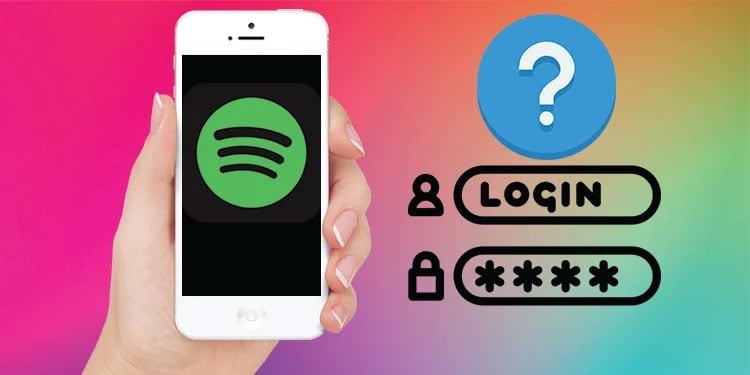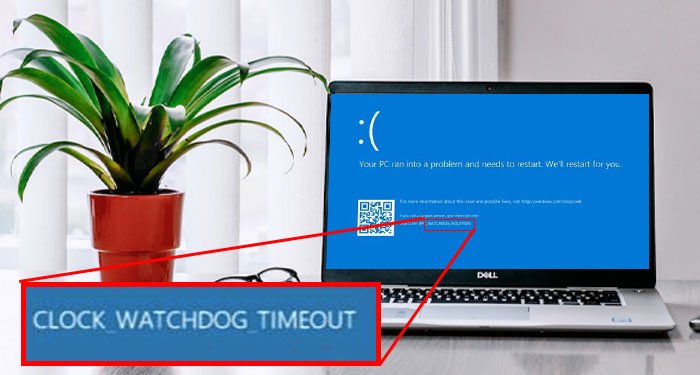Wie ändere ich das Spotify-Passwort?
Obwohl Spotify es einfach gemacht hat, Musik aus der ganzen Welt zu finden, ist es schwierig, das Passwort zu ändern.
Das liegt daran, dass nicht viele wissen, dass Spotify es Ihnen nicht erlaubt, das Passwort für die App-Version für Mobilgeräte oder Desktops zu ändern. Sie können dies nur über den Webplayer in einem Webbrowser tun.
Zum Glück sind die Schritte einfach zu befolgen und schnell. Lassen Sie uns also ohne weitere Umschweife herausfinden, wie wir das Spotify-Passwort ändern, zurücksetzen und vieles mehr können.
Wie ändere ich das Spotify-Passwort?
So können Sie Ihr Spotify-Passwort in diesen einfachen Schritten ändern. Gehen Sie zuerst in Ihrem Webbrowser zu Spotify und nicht in der App. Anschließend können Sie die folgenden Schritte ausführen:
- Klicken Sie auf Ihr Profil, das sich in der oberen rechten Ecke befindet.
- Klicken Sie im Dropdown-Menü auf Konto. Dadurch werden Ihre Kontoeinstellungen geöffnet.
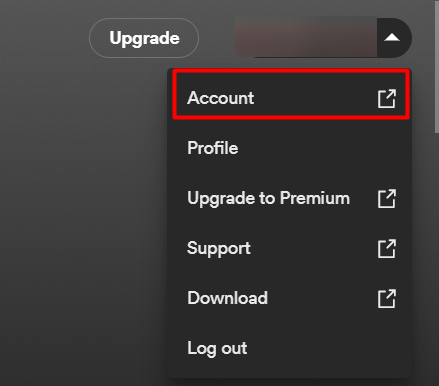
- Klicken Sie in der Seitenleiste auf die Option Passwort ändern.

- Geben Sie nun Ihr aktives Spotify-Passwort auf dem Bildschirm ein.
- Geben Sie dann ein neues Kennwort in das Feld Neues Passwort Fläche.
- Geben Sie Ihr neues Passwort erneut in das Feld Neues Passwort wiederholen Feld zur Bestätigung.
- Klicken Sie auf Neues Passwort festlegen, um die Änderungen zu speichern. Sie können jetzt auch eine Meldung auf dem Bildschirm anzeigen, die besagt, dass Passwort aktualisiert.
Es ist erwähnenswert, dass Sie sich auf anderen Geräten von Spotify abmelden müssen, wenn Sie Ihr neues Passwort verwenden möchten. Eine einfache Möglichkeit, dies zu tun, besteht darin, die Option Überall abmelden auszuwählen. Sie finden dies, indem Sie sich auf diese Schritte unten beziehen:
- Klicken Sie auf Ihr Profil und gehen Sie zu Konto.
- Auf der ersten Seite von Kontoübersicht, scrollen Sie zum Ende der Seite.
- Klicken Sie auf die Schaltfläche Überall abmelden Option.

Sie können sich jetzt mit Ihrem neuen Spotify-Passwort wieder bei anderen Geräten anmelden.
Wie ändere ich das Spotify-Passwort mit Facebook?
Wenn dein aktuelles Spotify-Konto mit Facebook verknüpft ist, kannst du das Passwort über deine Facebook-E-Mail-Adresse ändern.
- Besuchen Sie die Seite zum Zurücksetzen des Kennworts.
- Gib die E-Mail-Adresse ein, mit der du dich bei Facebook anmeldest.
- Melden Sie sich nun in Ihrem Posteingang an und suchen Sie die Passwort zurücksetzen E-Mail von Spotify. Von dort aus können Sie ein neues Passwort für Ihr Konto festlegen.
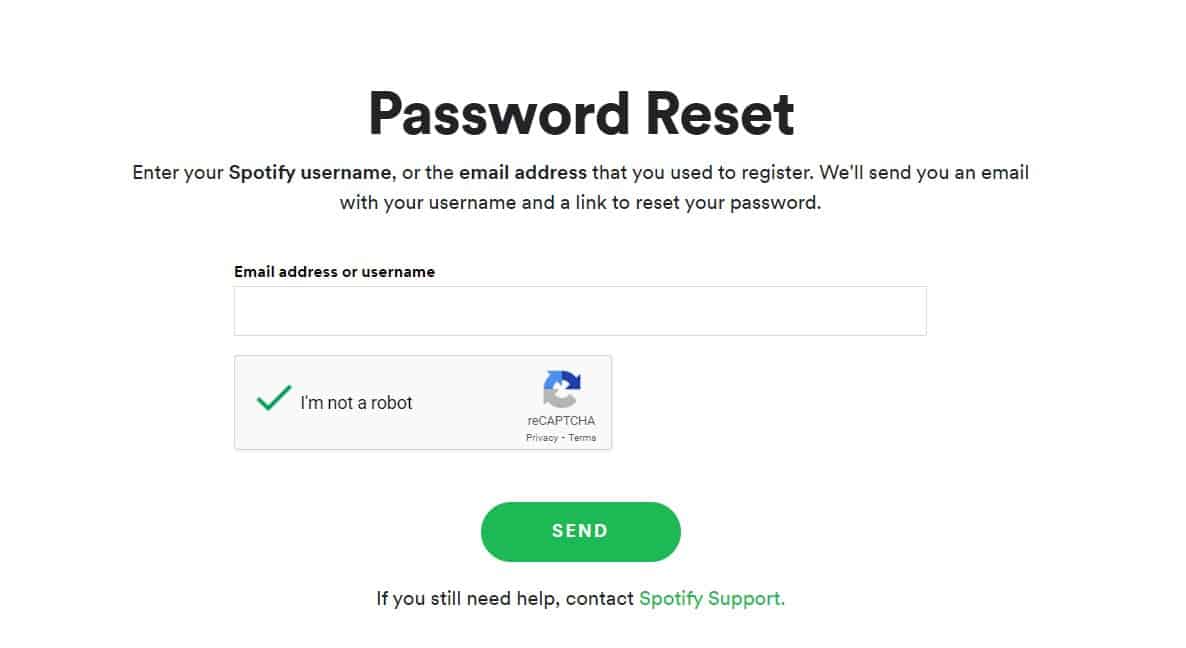
Wie setze ich das Spotify-Passwort zurück?
Wenn Sie Ihr Spotify-Passwort vergessen, können Sie es einfach zurücksetzen. Ähnlich wie beim Ändern Ihres Passworts müssen Sie erneut über einen Webbrowser auf Spotify zugreifen, um das Passwort zurückzusetzen.
- Klicken Sie unter den Feldern E-Mail-Adresse oder Benutzername und Passwort auf das Symbol Passwort vergessen Option. Dadurch gelangen Sie zur Seite Zurücksetzen des Kennworts.

- Geben Sie nun entweder Ihre zugehörige E-Mail-Adresse oder Ihren Benutzernamen ein.
- Möglicherweise müssen Sie auch das Captcha-Kästchen ankreuzen.
- Klicken Sie nun auf Senden.
- Melden Sie sich mit der E-Mail-ID an, die Sie gerade eingegeben haben, und suchen Sie nach der E-Mail-Adresse von Spotify. Klicken Sie auf die Schaltfläche Passwort zurücksetzen Link von Spotify.
- Geben Sie auf der neuen Seite ein neues Kennwort ein. Geben Sie das Kennwort zur Bestätigung erneut ein.
- Kreuzen Sie erneut das Kontrollkästchen Captcha und klicken Sie auf Senden.
Wie finde ich eine vergessene Spotify-E-Mail-Adresse?
Wenn Sie Ihre E-Mail-Adresse vergessen haben, können Sie sich auch mit Ihrem Benutzernamen anmelden oder Ihr Passwort ändern. Wenn Sie jedoch die zugehörige E-Mail-Adresse herausfinden möchten, gibt es eine Technik, die Sie ausprobieren können. Es geht darum, alle Ihre möglichen E-Mail-IDs zu sortieren und nach Beweisen dafür zu suchen, dass sie mit Ihrem Spotify verknüpft sind.
Anschließend können Sie die folgenden Schritte ausführen:
- Tippen Sie auf eine beliebige E-Mail-ID und gehen Sie zur Suchleiste im Posteingang. Wenn Sie Google Mail verwenden, können Sie auf Alle Posteingänge tippen und automatisch in allen angemeldeten Konten suchen.
- Geben Sie Spotify ein, und Sie werden mehrere E-Mails dazu finden. Auch wenn du keine wesentlichen Änderungen an deinem Konto vorgenommen hast, erhältst du immer eine E-Mail von Spotify, wenn du ein neues Konto erstellst.
- Tippen Sie auf die E-Mail, die sich auf Spotify. Öffnen Sie das Empfängerfeld, indem Sie auf „Zu mir“ tippen. Hier können Sie Ihre genaue E-Mail-Adresse einsehen, die mit Ihrem Konto verknüpft ist.

Sie können jetzt die jeweilige E-Mail-ID verwenden, um sich bei Ihrem Spotify-Konto anzumelden. Wenn Sie jedoch nicht bei der zugehörigen E-Mail-ID angemeldet sind und sich nicht daran erinnern können, können Sie sich an den Spotify-Support wenden.
Spotify-Passwort kann nicht zurückgesetzt werden
Wenn Sie Probleme haben, den Link zum Zurücksetzen des Kennworts zu Ihrer E-Mail-ID zu erhalten, können Sie Folgendes versuchen:
- Überprüfen Sie die Spam- oder Junk-E-Mail-Ordner.
- Stellen Sie sicher, dass Sie mit der richtigen E-Mail-Adresse angemeldet sind.
- Versuchen Sie erneut, Ihr Kennwort zurückzusetzen.
- Aktualisieren Sie Ihre E-Mail-Kontoseite.
Wenn Sie keine E-Mails zum Zurücksetzen Ihres Passworts erhalten, können Sie sich auch an den Kundenservice von Spotify wenden.
Wie behebe ich Spotify-Anmeldeprobleme?
Wenn Sie Probleme bei der Anmeldung bei Spotify haben, obwohl Sie die richtigen Anmeldeinformationen verwenden, besteht die Möglichkeit, dass Fehler bei Spotify vorliegen. Manchmal können die Server der App ausgefallen sein, oder es könnte einfach sein, dass Ihr Spotify aufgrund von gestapelten Cache-Daten abstürzt. In solchen Fällen sind hier ein paar einfache Korrekturen:
- Aktualisieren Sie Ihr Android-Betriebssystem oder iOS.
- Aktualisieren oder installieren Sie Spotify neu.
- Versuchen Sie, sich von einem anderen Gerät aus anzumelden.
- Löschen Sie Spotify-Cache-Dateien.
- Starten Sie Ihren WLAN-Router neu oder aktualisieren Sie das Datenpaket, um Ihre Internetverbindung zu verbessern.